viimeksi päivitetty 7. maaliskuuta 2021 by Bestusefultips
Näin voit ottaa käyttöön tai poistaa käytöstä USB-portin Windows 7 / 8 PC. Collegessa, koulussa ja toimistossa emme voi käyttää mitään USB-massamuistilaitetta windows-laitteessa, koska järjestelmänvalvoja tai admin poistaa USB-laitteet tai ajurit tietokoneelta. Joten kukaan ei voi käyttää Pendrive tai muita USB-laitteita. On olemassa erilaisia syitä poistaa USB-portit kannettavissa tietokoneissa tai tietokoneissa, kuten varastettu tärkeitä tietoja tai asiakirjoja, siirtää tietoja jonnekin hiljaa, jne.
voit poistaa USB-portin käytöstä tai ottaa sen käyttöön ikkunassa 7 käyttämällä tätä rekisteriä, ohjelmistoa, laitehallintaa ja asentamalla uuden USB-ajurin Windows-tietokoneeseen. Seuraa alla neljä menetelmää käyttöön tai poistaa USB-portti Windows 7 PC.
Lue Myös:
kuinka keskeyttää päivitykset Windows 10: ssä 35 päivään
miten päivittää Windows 7 PC Windows 10 Pro
miten tehdä Pendrive käynnistettäväksi Windows 7: ssä
miten näyttää piilotetut tiedostot ja kansiot Windows 7 / Windows 8
miten ottaa käyttöön tai poistaa käytöstä USB-portti Windows 7, Windows 8, Windows 10
tutustu alla annetaan neljä eri tapaa käyttää USB-porttiin Windows 7 PC tai kannettava tietokone.
ota / poista USB-portit käytöstä rekisterillä
Vaihe 1: Napauta ”Windowsin Käynnistä-valikko” – painiketta
Vaihe 2: Kirjoita hakukenttään ” Run ”ja paina enter
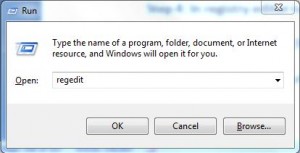
Vaihe 3: kirjoita ”Regedit” ja paina enter
Vaihe 4: Rekisterieditorissa siirry seuraavaan avaimeen
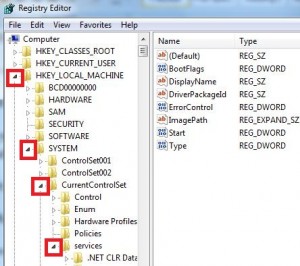
HKEY_LOCAL_MACHINE\SYSTEM\CurrentControlSet\Services\USBSTOR
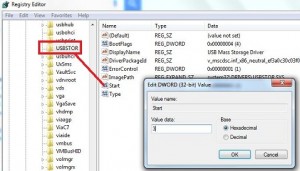
Vaihe 5: oikeassa ruudussa USBSTOR, valitse Käynnistä ja muuttaa arvoa 4 sijasta 3.
Vaihe 6: Valitse ” OK ”
suoritettuaan vaiheen 6 se poistaa USB-portin windows 7 PC tai kannettava tietokone eikä käytä kynäasemaa tai muita USB-laitteita. Jos haluat ottaa USB-portin käyttöön Windows 7: ssä, muuta arvoa 3 4: n sijaan.
Ota käyttöön / Poista käytöstä USB-portit käyttämällä ohjelmistoa
voit ladata tai ostaa parhaan ohjelmistotyökalun suojaamaan tietokonettasi tietojen häviämiseltä tai tietojen varastamiselta kannettavan laitteen avulla, joka mahdollistaa USB-massamuistin käyttöönoton windows 7-työpöydällä. Voit myös ladata USB-asema Disable Pro poistaa käytöstä tai ottaa käyttöön USB-portin Windows 7 PC / kannettava tietokone.
poista USB-portit käytöstä Laitehallinnan avulla
tämä on yksinkertainen tapa poistaa USB-portti windows 7 / 8 kannettava tietokone käytöstä windows-tietokoneen Laitehallinnan avulla. Et voi menettää tärkeää asiakirjaa tai tietoja, jos jokin virhe. Seuraa alla oleva vaihe poistaa USB-portteja Laitehallinnan avulla.
Vaihe 1: Napauta ”Windowsin Käynnistä-valikkoa”
Vaihe 2: kirjoita hakukenttään ”Laitehallinta” ja napsauta sitten enter
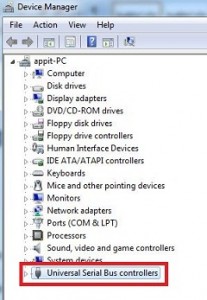
Vaihe 3: Napauta valintaikkunassa ”Universal Serial Bus Controllers (USB)”
Vaihe 4: kaksoisnapsauta tiettyä USB-porttia
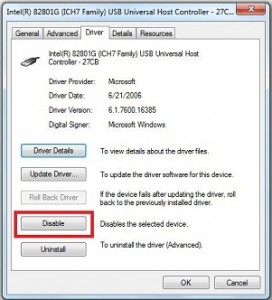
Vaihe 5: USB Root-dialogissa Napsauta ”Driver tab”
Vaihe 6: Poista käytöstä
poista USB-portti Windows 7 USB-massamuistilla
kun kytket USB-aseman Windows-tietokoneessa, Windows tarkistaa ohjaimen asennuksen tai ei, jos Windows ei löydä USB-ajuria sinun on asennettava USB-ohjain. Kun olet asentanut USB-ajurin, voit käyttää pendrive-tai mitä tahansa USB-laitteita windows-tietokoneessa.